Kuidas Facebookis küsitlust luua?

Kui otsite, kuidas luua Facebookis küsitlust, et saada inimeste arvamust, siis meilt leiate kõik lahendused alates sündmustest, messengerist kuni looni; saate Facebookis küsitluse luua.
Ammu on möödas ajad, mil pahavara nakatas ainult Windowsi arvutit. Nüüd on Maci suurenenud müügi tõttu äratanud see häkkerite tähelepanu, kes on hakanud Maci seadmete jaoks pahatahtlikku sisu arendama.
Uskuge või mitte, aga kui tegemist on Maciga, siis pahavara rünnakud kavandavad parimad ärivaldkonnas ja need on rohkem kui hirmutavad kui muud ohud.
Seega lõpetage eksitamine ja järgige neid samme, et tagada oma masina ohutus ja turvalisus.
Vaadake ka: 10 parimat Maci puhastaja tarkvara Maci kiirendamiseks
Kui tekib oht, annab Apple välja turvavärskendused, et kaitsta Maci ohtude eest. Seega hoidke oma süsteem kindlasti ajakohasena.
Need värskendused on välja antud paigad, mis vajavad kiiret taaskäivitamist. Kuid enamasti viivitame värskenduste installimisega, kuna töötame projekti kallal või loeme midagi olulist.
Siin on asi, see hooletus võib teile maksta liiga palju, kui arvate.
Seega vali nüüdsest alati positiivne vastus, kui näete hüpikakent, mis palub teil installida värskendused!
Uue Maci seadistamisel on vaja luua sisselogimiskonto, sellel kontol on administraatoriõigused, mis võimaldavad kasutajal installida uuendusi, rakendusi või teha süsteemis suuri muudatusi.
Administraatorikonto kasutamisel on oma privileegid, kuid sellega kaasnevad ka riskid. See võimaldab kasutajal installida tarkvara, mis võib sisaldada pahatahtlikku sisu.
Siin saate aru tavakontode omamise tähtsusest, kuna sellel on piiratud õigused. Need kontod võimaldavad kasutajatel kasutada, muuta ja luua faile oma kodukaustas, pääseda juurde jagatud köidete kaustadele, kui õigused seda võimaldavad, muuta seadeid süsteemieelistustes mitteturvalisteks eelistusteks ja installida mõnda tarkvara. Kuna tavakontod on piiratumad, tuleks seda turvalisuse huvides kasutada igapäevaseks tööks.
Kasutage tavapärast kontot igapäevaste tegevuste jaoks ja kui vaja, et oma Macis suuremaid muudatusi teha, sisestage oma administraatori mandaadid. On arusaadav, et süsteem küsib parooli sagedamini kui administraatorikontoga sisse logides. Kuid selleks, et olla ohutu, peate seda valu taluma.
Vaadake ka: 5 parimat dubleeritud fotopuhastustööriista Maci jaoks
Maci paroolide sage muutmine ja ainulaadse paroolikomplekti loomine on viis rünnakute eest kaitsmiseks. Unikaalsete ja keerukate paroolide loomine toob aga kaasa selle, et parool unustatakse sagedamini. Ärge muretsege, meil on lahendus. Proovige kasutada paroolihaldureid, mis muudaksid parooli kasutamise lihtsaks ja poleks vaja neid unustada.
Maci esmakordsel häälestamisel või puhta installi tegemisel peate kontrollima, kas süsteem on seadistanud automaatsele sisselogimisele või mitte. Peate looma kasutajakonto ja looma keeruka parooli. Kui teie süsteemis on automaatne sisselogimine lubatud, võib see olla riskantne, kuna teie süsteemile pääseb juurde igaüks ja seetõttu on teie olulised andmed ebaturvalised.
Saate automaatse sisselogimise keelata, järgides neid samme:
See funktsioon võimaldab teil kaitsta oma Maci ja selle olulisi andmeid isegi siis, kui see on varastatud. Apple File Vault on hea võimalus failide kaitsmiseks. See krüpteerib teie kõvaketta turvalise krüpteerimisalgoritmi XTS-AES 128 abil. Kui see funktsioon on lubatud, krüpteeritakse ja lukustatakse sellel olevad andmed niipea, kui teie Mac lülitub välja. Süsteemis olevatele failidele pääseb juurde ainult volitatud kasutaja.
Failihoidla lubamiseks tehke järgmist.
Logige sisse administraatori kontole -> Apple'i ikoon -> Süsteemi eelistused -> Turvalisus ja privaatsus -> Failihoidla. Kui olete seal, lülitage sisse File Vault.
Vaadake ka: Kuidas leida ja eemaldada Macis dubleerivaid fotosid
Mac võimaldab tulemüüri funktsiooniga blokeerida soovimatutest ja tundmatutest allikatest sissetulevad ühendused. Veenduge, et tulemüür oleks sisse lülitatud.
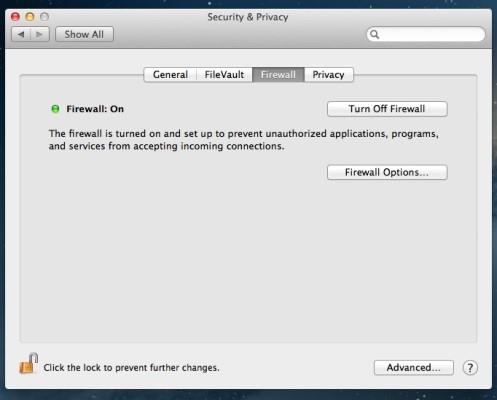
Tulemüüri sisselülitamiseks peate järgima neid samme.
Saate hõlpsasti võidelda pahavara või pahatahtliku sisuga, kui teate, mida oma süsteemi installite või alla laadite. Kontrollige alati arendaja nime. Iga kord, kui installite tarkvara, hoiatab teie OSX teid, et teie otsustate, mida installida ja mida mitte.
Niisiis, vali targalt!
Kuigi File Vaulti lubamine on teie andmete kaitsmiseks parim otsus, ei tähenda see, et alglaadiv USB-seade ei saaks seda puhtaks pühkida ja varas ei saaks pärast puhast installimist teie Maci seadet kasutada.
Kuid sellele probleemile on ka lahendus, aktiveerige püsivara parool. See ilmub siis, kui keegi proovib teie masinat USB-ga käivitada.
Peate taaskäivitama süsteemi taastekonsoolis. Püsivara parooli aktiveerimiseks toimige järgmiselt.
Viiruse- või ründevaratõrjetarkvara installimine on teie Maci jaoks hea, kuna see hoiab kõiki otseseid ohte kontrolli all. Symantec, MacAfee, Bitdefender ja paljud teised suured arendajad pakuvad teie Maci seadmete kaitsmiseks tugevate funktsioonidega tarkvara.
Lisaks installimisele peate selle ajakohasena hoidma, kuna iga kord, kui on ähvardav oht, vabastavad need viirusetõrjetarkvara värskendused uute viirusedefinitsioonidega, et teie süsteem oleks turvaline.
Ärge arvake, et viirusetõrjetarkvara aeglustab süsteemi jõudlust, see skannib süsteemi ainult siis, kui süsteemi kasutatakse minimaalselt.
Vaadake ka: 10 parimat videomuunduri tarkvara Macile 2017
Kas teate, et jagate oma asukohta teistega teadlikult ja teadmatult installitud rakenduste kaudu? Et kontrollida, millises rakenduses asukohta jagatakse, peate järgima neid samme.
Nüüd saate juurdepääsu kontrollida.
Vaadake ka: Parim EXIF-andmete redaktor Maci jaoks: Photos Exif Editor
Isegi kui lähete minutiks või paariks kolleegi kajutisse, ärge unustage oma Maci ohutuse ja turvalisuse tagamiseks lukustada.
Maci kiireks lukustamiseks määrake kuumad nurgad, selle lubamiseks toimige järgmiselt.
Need on mõned näpunäited oma Maci kaitsmiseks. Proovige neid ja andke meile teada, kui need midagi muudavad.
Kui otsite, kuidas luua Facebookis küsitlust, et saada inimeste arvamust, siis meilt leiate kõik lahendused alates sündmustest, messengerist kuni looni; saate Facebookis küsitluse luua.
Kas soovite aegunud pääsmeid kustutada ja Apple Walleti korda teha? Järgige selles artiklis, kuidas Apple Walletist üksusi eemaldada.
Olenemata sellest, kas olete täiskasvanud või noor, võite proovida neid värvimisrakendusi, et vallandada oma loovus ja rahustada meelt.
See õpetus näitab, kuidas lahendada probleem, kuna Apple iPhone'i või iPadi seade kuvab vales asukohas.
Vaadake, kuidas saate režiimi Mitte segada iPadis lubada ja hallata, et saaksite keskenduda sellele, mida tuleb teha. Siin on juhised, mida järgida.
Vaadake erinevaid viise, kuidas saate oma iPadi klaviatuuri suuremaks muuta ilma kolmanda osapoole rakenduseta. Vaadake ka, kuidas klaviatuur rakendusega muutub.
Kas seisate silmitsi sellega, et iTunes ei tuvasta oma Windows 11 arvutis iPhone'i või iPadi viga? Proovige neid tõestatud meetodeid probleemi koheseks lahendamiseks!
Kas tunnete, et teie iPad ei anna tööd kiiresti? Kas te ei saa uusimale iPadOS-ile üle minna? Siit leiate märgid, mis näitavad, et peate iPadi uuendama!
Kas otsite juhiseid, kuidas Excelis automaatset salvestamist sisse lülitada? Lugege seda juhendit automaatse salvestamise sisselülitamise kohta Excelis Macis, Windows 11-s ja iPadis.
Vaadake, kuidas saate Microsoft Edge'i paroole kontrolli all hoida ja takistada brauserit tulevasi paroole salvestamast.







